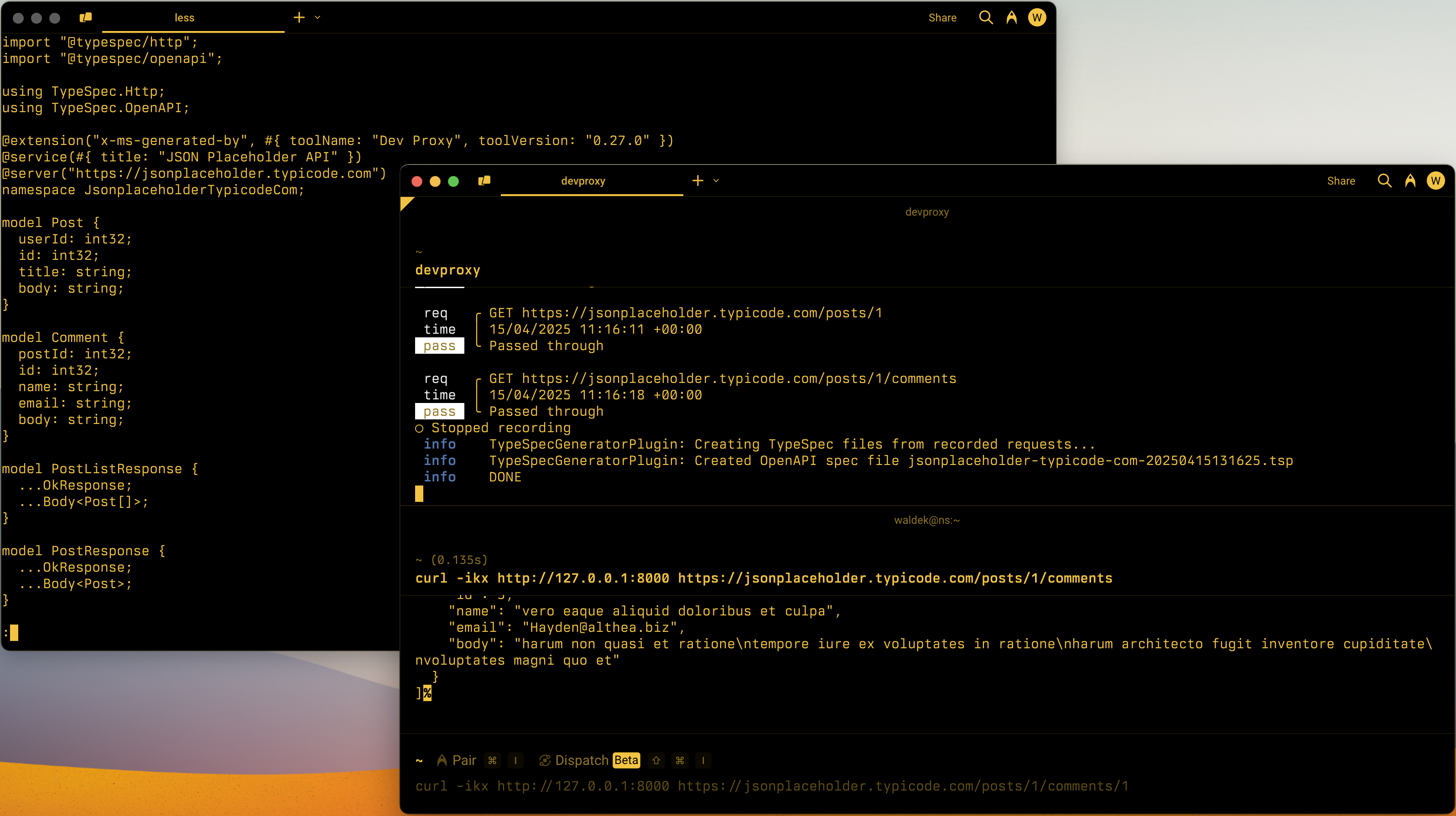開発プロキシを使用すると、インターセプトされた API 要求と応答から TypeSpec ファイルを生成できます。 開発プロキシを使用すると、既存の API の TypeSpec ファイルをすばやく作成でき、TypeSpec をサポートするツールを利用できます。
開発プロキシを使用して TypeSpec ファイルを生成するには:
構成ファイルで、
TypeSpecGeneratorPluginプラグインを有効にします。{ "plugins": [ { "name": "TypeSpecGeneratorPlugin", "enabled": true, "pluginPath": "~appFolder/plugins/dev-proxy-plugins.dll" } ] // [...] shortened for brevity }必要に応じて、構成ファイルでプラグインを構成します。
{ "typeSpecGeneratorPlugin": { "$schema": "https://raw.githubusercontent.com/dotnet/dev-proxy/main/schemas/v1.0.0/typespecgeneratorplugin.schema.json", "ignoreResponseTypes": false } // [...] shortened for brevity }構成ファイルで、監視する URL の一覧に、TypeSpec ファイルを生成する API の URL を追加します。
{ "urlsToWatch": [ "https://api.example.com/*", ] // [...] shortened for brevity }ヒント
より優れた TypeSpec ファイルを作成するには、開発プロキシでローカル言語モデルを使用することを検討してください。 ローカル言語モデルを使用すると、TypeSpecGeneratorPlugin により、より明確な操作 ID と説明が生成され、TypeSpec ファイルの開始点が向上します。 詳細については、「 ローカル言語モデルを使用する」を参照してください。
開発プロキシの起動:
devproxyを押して要求の記録を開始する
rTypeSpec ファイルに含める要求を実行する
を押して要求の記録を停止する
s開発プロキシは TypeSpec ファイルを生成し、現在のディレクトリ内のファイルに保存します。 開発プロキシは、API のホスト名の後に現在の日時 (例:
api.example.com-20231219091700.tsp) の後にファイルの名前を付けます。
次のステップ
TypeSpecGeneratorPlugin の詳細を確認します。
Dev Proxy